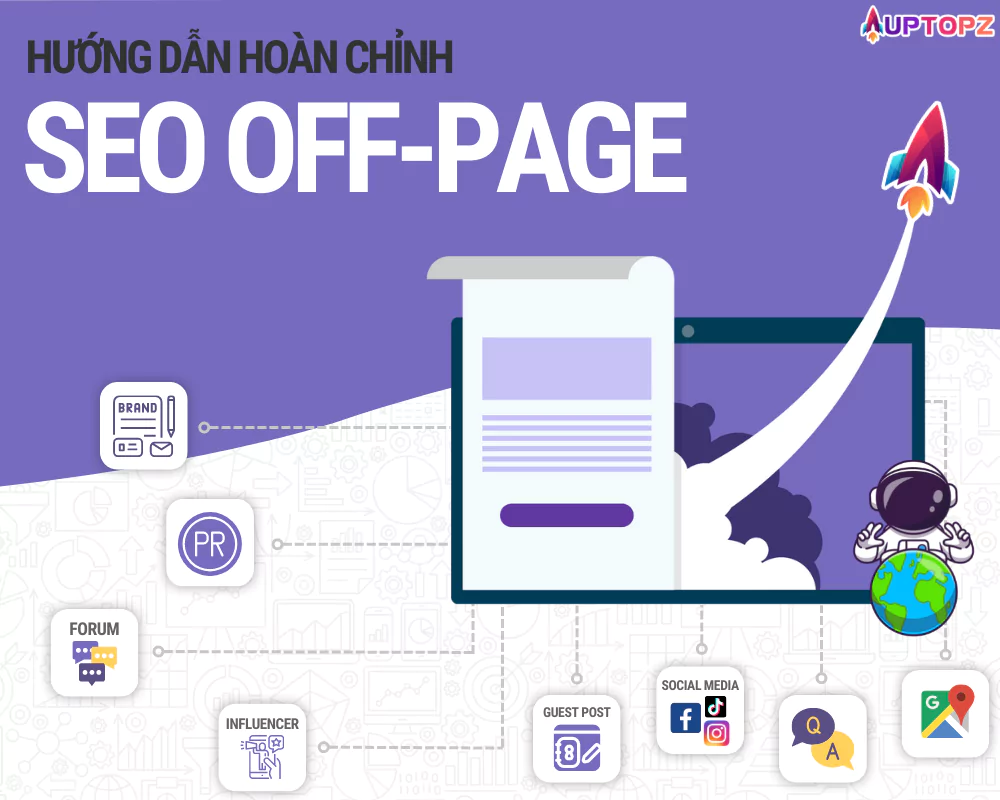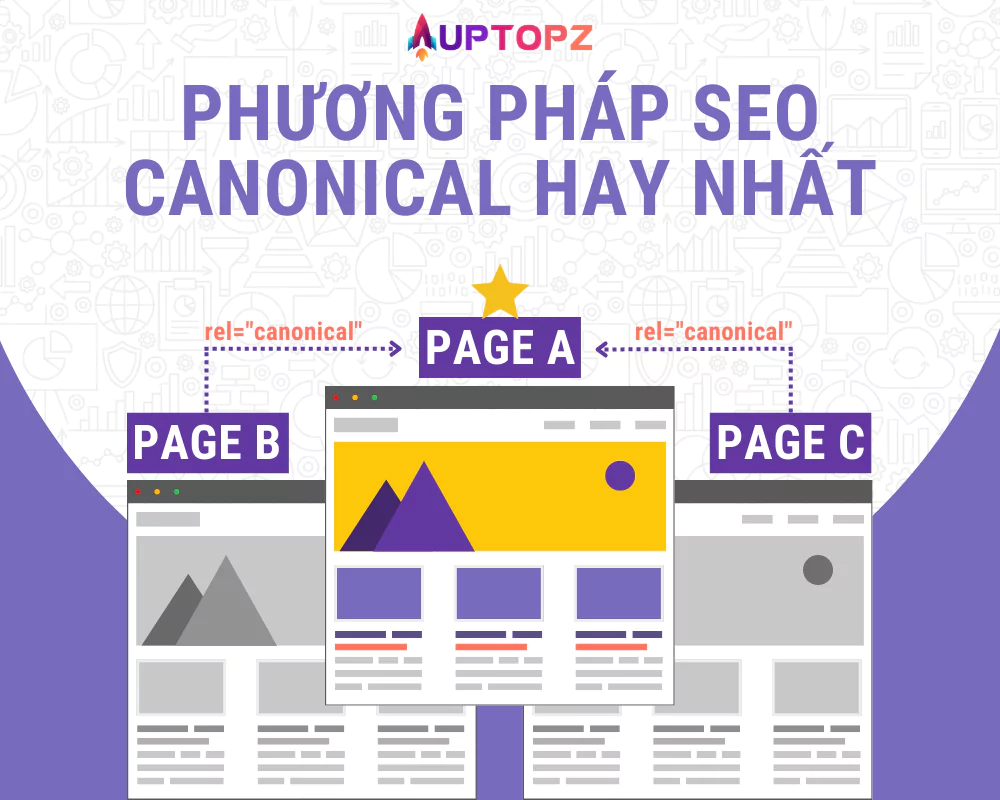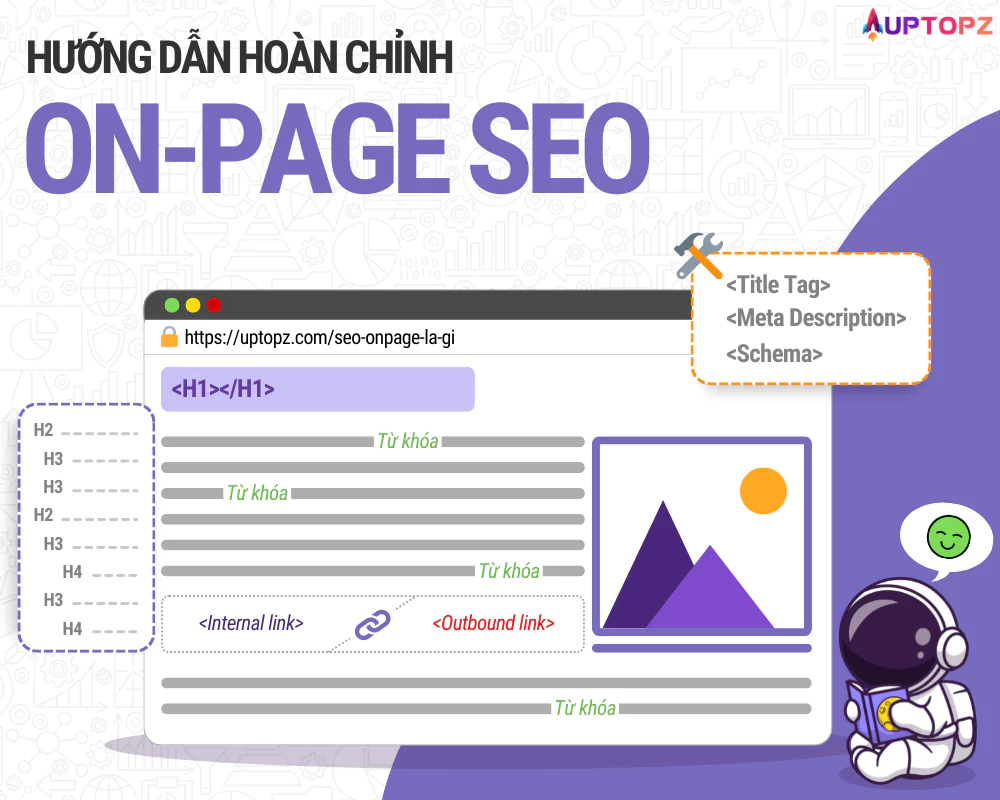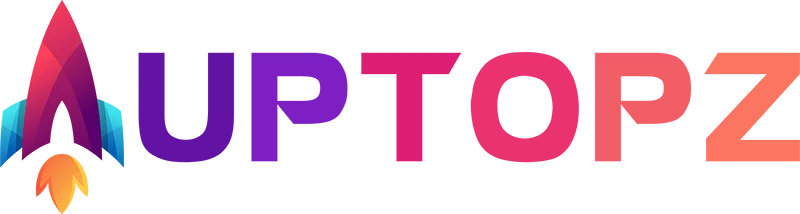Bài viết dưới đây, UptopZ sẽ hướng dẫn cách kiểm tra thẻ Canonical bằng hai cách cơ bản là xem nguồn trang và sử dụng công cụ với các thao tác đơn giản, dễ dàng thực hiện trong vài giây.
Khi tiến hành kiểm tra thẻ canonical, bạn cần xem xét một vài yếu tố nhằm có hiệu suất SEO tối ưu nhất. Cụ thể:
- Thẻ Canonical đã thiết lập trên trang hay chưa?
- Thẻ chuẩn có được trỏ đến đúng trang không?
- Các trang có thể thu thập dữ liệu và lập chỉ mục hay không?
Xem nguồn trang
Để kiểm tra thẻ Canonical trên trang mà bạn truy cập bằng cách xem mã nguồn bạn chỉ cần thực hiện ba bước đơn giản sau đây:
- Nhấp chuột phải vào khoảng trống bất kỳ trên trang và chọn View page source/Xem nguồn trang hoặc nhấn tổ hợp phím tắt Ctrl + U để xem mã nguồn trang web trong một tab mới.
- Nhấn CTRL + F và tìm “canonical”
- Kiểm tra phần URL có phải là URL của trang mà bạn muốn lập chỉ mục hay không.
Hướng dẫn cụ thể:
Bước 1: Thực hiện mở View Page Source.
Mở trang muốn kiểm tra Canonical Tag rồi nhấp chuột phải chọn View page source hay thao tác nhanh bằng phím tắt CTRL + U.

Hoặc có thể nhập vào thanh địa chỉ theo cấu trúc: view-source:URL
Ví dụ: view-source:https://uptopz.com
Giao diện sẽ tương tự như hình bên dưới:

Bước 2: Tìm thẻ Canonical trong <head>.
Thực hiện nhấn Ctrl + F và tìm “canonical” trong <head>.
Kết quả sau khi tìm kiếm thẻ chuẩn sẽ trông như hình minh họa bên dưới:
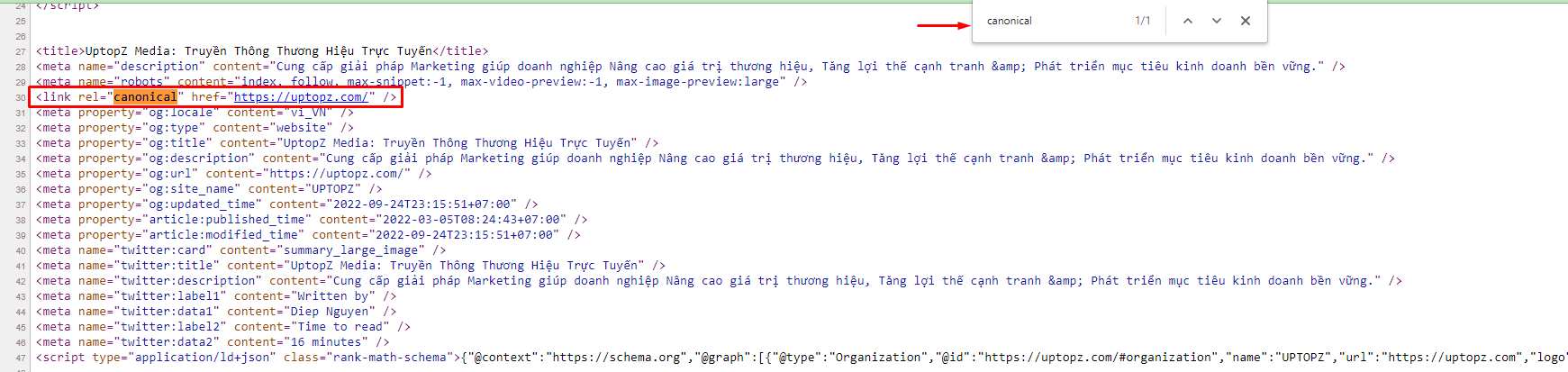
Bước 3: Tiến hành kiểm tra phần URL của href=.
Ngoài xem nguồn trang, bộ đôi công cụ Mozbar và SeoQuake sẽ là là chọn thay thế giúp bạn kiểm tra Canonical URL trong SEO một cách nhanh chóng và dễ dàng hơn.
Dùng Mozbar
Truy cập tại đây để cài đặt công cụ Mozbar.
Hướng dẫn cách kiểm tra thẻ Canonical bằng công cụ Mozbar:
Bước 1: Thực hiện mở Page Analysis.
Sau khi hoàn tất cài đặt, tiến hành nhấp vào biểu tượng của công cụ Mozbar rồi click tab Page Analysis.

Bước 2: Kiểm tra Rel=“canonical” tại General Attributes.
Tiến hành nhấn vào mục General Attributes để kiểm tra lại thông tin của thẻ Canonical.
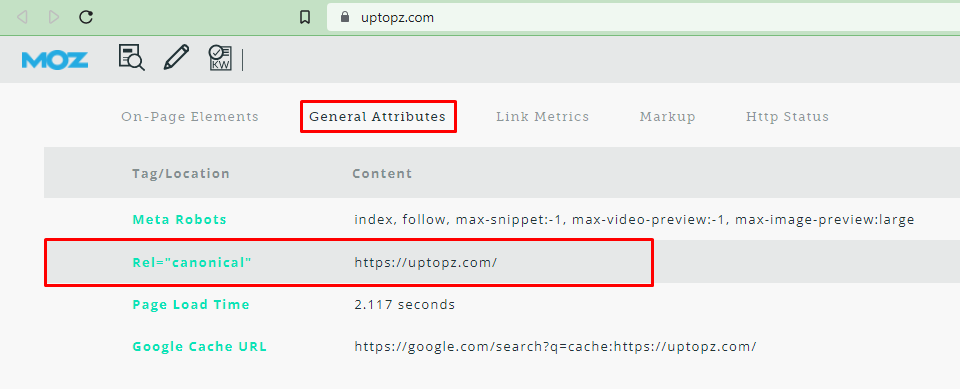
Dùng SeoQuake
Tiến hành cài đặt SeoQuake và thực hiện các bước bên dưới để kiểm tra rel=“canonical” nhanh chóng:
Bước 1: Tiến hành mở Diagnosis.
Mở trang web bạn muốn kiểm tra thẻ Canonical. Nhấp biểu tượng SeoQuake và chọn mục DIAGNOSIS.

Bước 2: Kiểm tra Canonical tag.
Giao diện thông tin để kiểm tra thẻ Canonical sẽ trông như hình bên dưới:

Kết luận
Với những cách trên, bạn hoàn toàn có thể kiểm tra thẻ rel=”canonical” cho bất kỳ trang web nào bạn muốn. Tuy nhiên, để đảm bảo bạn đã thiết lập đúng vui lòng xem thêm lỗi thường gặp với thẻ canonical.
UptopZ Media hy vọng bài viết đã cung cấp thông tin hữu ích đến bạn đọc. Tiếp tục theo dõi để cập nhật thêm các hướng dẫn mới nhất của chúng tôi. Cám ơn bạn đọc!